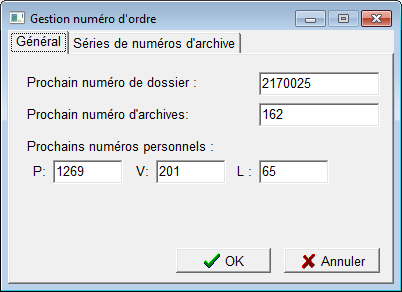Si vous trouvez des doubles fiches de personnes ou dossiers, vous pouvez les fusionner. Il est également possible d'attribuer un autre numéro d'ordre à une fiche de personnes ou un dossier.
Fusionner deux fiches de personnes
Fusionner deux dossiers
Modifier le code d'une fiche personne
Modifier le code d'un dossier
Fusionner deux fiches de personnes
Lorsque pour une seule personne il existe plusiers fiches de personnes, il vaut mieux les fusionner. Attention, ne fusionnez pas la fiche d'un notaire en tant notaire (ayant le code NOTxxxx) et sa fiche en tant que personne naturelle (code Pxxxx). Pour fusionner des fiches, allez dans le Menu Explorateur → Gestion des personnes → Fusion fiches de personnes.
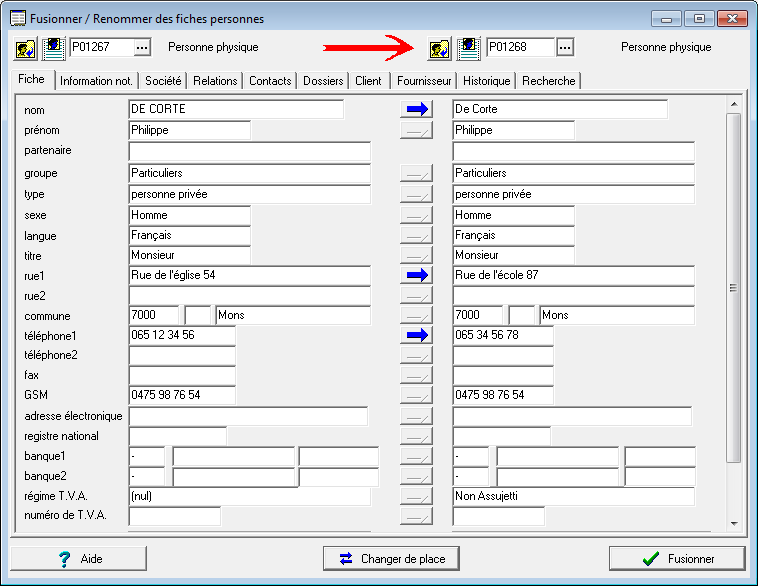
Pour fusionner 2 fiches de personnes :
- En haut à gauche de la fenêtre, cliquez sur
 pour rechercher la fiche de personne qui a le moins de données, ou le plus de données incorrectes. Celle-ci est la fiche qui sera supprimée.
pour rechercher la fiche de personne qui a le moins de données, ou le plus de données incorrectes. Celle-ci est la fiche qui sera supprimée. - En haut à droite de la fenêtre, cliquez sur
 pour rechercher la fiche de personne qui a le plus de données, ou le moins de données incorrectes. Celle-ci est la fiche qui sera sauvegardée.
pour rechercher la fiche de personne qui a le plus de données, ou le moins de données incorrectes. Celle-ci est la fiche qui sera sauvegardée. - Cliquez
 pour inverser les fiches et faire en sorte de mettre à gauche la fiche qui sera supprimée, et à droite la fiche qui sera sauvegardée.
pour inverser les fiches et faire en sorte de mettre à gauche la fiche qui sera supprimée, et à droite la fiche qui sera sauvegardée. - Avec les flèches
 au milieu vous pouvez recopier l’information de la fiche de gauche sur la fiche de droite. De cette manière, vous pouvez reprendre des données de la fiche qui sera supprimée.
au milieu vous pouvez recopier l’information de la fiche de gauche sur la fiche de droite. De cette manière, vous pouvez reprendre des données de la fiche qui sera supprimée. - Cliquez l'onglet ‘Informations not.’ ou ‘Société’ et recopiez de la même manière de l'information de la fiche qui sera supprimée.
- Les infos dans les onglets ‘Relations’, ‘Contacts’ et ‘Dossiers’ sont toujours regroupées, autant les infos de la fiche de gauche que de la fiche de droite. Dans la fiche sauvegardeé, vous retrouvez p.ex. tous les dossiers des deux fiches.
- Cliquez le bouton
 pour fusionner les deux fiches.
pour fusionner les deux fiches.

- Un message de confirmation apparaît. Cliquez Oui pour confirmer la fusion.
Fusionner deux dossiers
Lorsque pour un seul dossier il existe plusiers dossiers, il vaut mieux les fusionner. Les tâches et les documents des deux dossiers seront sauvegardés dans le dossier fusionné. Attention, cette fusion n'est possible que sous certaines conditions :
- Un dossier clôturé ne peut pas être fusionnée. Rouvrez-le d'abord, si nécessaire.
- Seul 1 des dossiers peut avoir des biens. Reprenez d'abord les biens du dossier qui sera supprimé dans le dossier sauvegardé, si nécessaire.
- Seul 1 des dossiers peut avoir une (ou plusieurs) feuille de frais d’acte. Si l’autre dossier a également une (ou plusieurs) feuille de frais d’acte, il faut la (les) supprimer. Notez les données inscrite dans cette feuille ou imprimez-la avant de la supprimer.
- Seul 1 des dossiers peut avoir des lignes d’expéditions liées à des tâches. Des doubles tâches doivent être supprimées avant la fusion des dossiers.
- Seul 1 des deux dossiers peut exister en compta. Si les deux dossiers existent déjà en compta, la fusion n’est pas possible.
Pour fusionner 2 dossiers :
- Ouvrez la fiche de personne au nom de qui des doubles dossiers sonst créés et allez dans l'onglet Dossiers.
- Tout en appuyant la touche Ctrl, cliquez sur le dossier à supprimer et ensuite sur le dossier à sauvegarder.
- Cliquez sur
 .
. - Un message de confirmation apparaît. Cliquez Oui pour confirmer la fusion.
Modifier le code d'une fiche personne
ActaLibra donne un numéro d’ordre à chaque fiche créée. Si vous voulez modifier ce numéro, procédez comme suit.
- Ouvrez la fiche de la personne (ou de la société) dont vous souhaitez modifier le code et cliquez dans le champ du code.
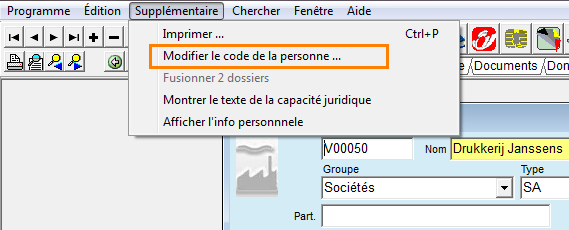
- Cliquez dans le menu : Supplémentaire → Modifier code de la Personne.
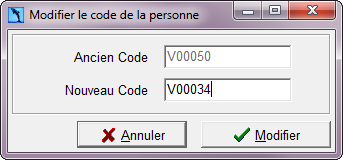
- Tapez le nouveau numéro dans le champ Nouveau Code et cliquez Modifier.
Astuce
Pour voir quel est le prochain numéro d'ordre, allez dans Menu → Données de base → Configuration→ Gestion numéros d'ordre. Si vous attribuez ce numéro à la fiche dont vous modifiez le code, n'oubliez pas d'augmenter d'un le prochain numéro d'ordre.
Modifier le code d'un dossier
ActaLibra donne un numéro d’ordre (code) à chaque dossier créé. Si vous voulez modifier ce code, procédez comme suit. Vous pouvez modifier le code lors de la création du dossier ou après, p.ex. après avoir changé un dossier principal en sous-dossier, en le liant à un autre dossier principal.
Pour changer le code d'un dossier lors de la création du dossier :
- Allez dans la fiche personne vers l'onglet Dossier et cliquez Nouveau dossier.
- Dans la fenêtre Création rapide d'un dossier, vous pouvez modifier le code proposé.
Pour changer le code d'un dossier après la création du dossier :
- Ouvrez le dossier dont vous souhaitez modifier le code et cliquez dans le champ du code.

- Cliquez dans le menu : Supplémentaire → Modifier le code du dossier.
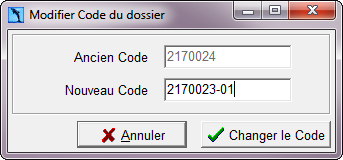
- Tapez le nouveau numéro dans le champ Nouveau Code et cliquez Changer le code.
Astuce
Pour voir quel est le prochain numéro d'ordre, allez dans Menu → Données de base → Configuration→ Gestion numéros d'ordre. Si vous attribuez ce numéro au dossier dont vous modifiez le code, n'oubliez pas d'augmenter d'un le prochain numéro d'ordre.